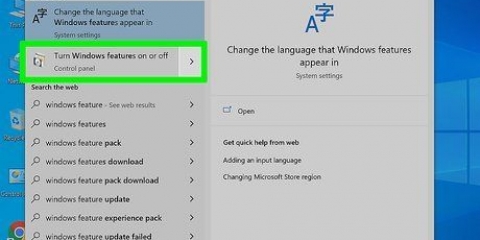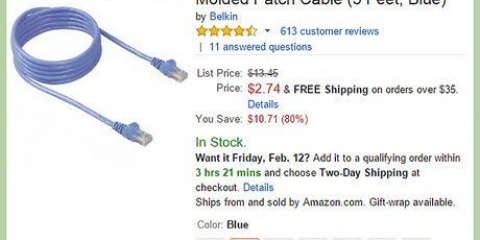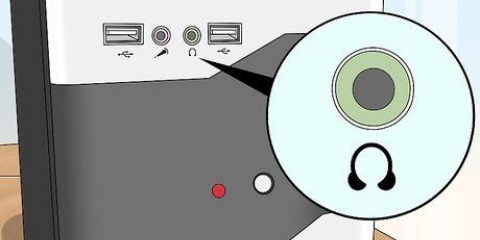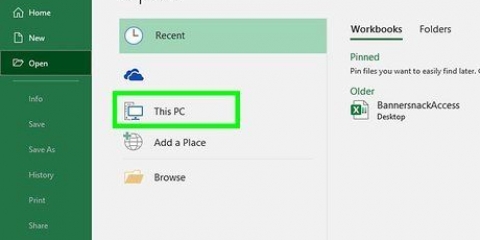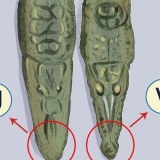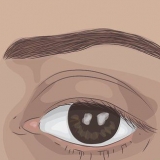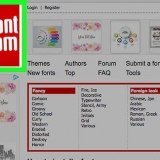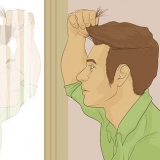Cliquez sur le menu Apple et sélectionnez « Préférences Système ». Cliquez sur `Son`. Cliquez sur l`onglet `Sortie` (le deuxième onglet en haut de la fenêtre). Cliquez sur le nom que vous avez donné à la paire d`enceintes (ex. « Tous les haut-parleurs Bluetooth »).

Cliquez sur l`icône de recherche Windows (un cercle ou une loupe à côté du bouton Démarrer). taper Bluetooth dans la barre de recherche. Cliquez sur `Bluetooth et autres appareils`. Faites glisser le commutateur `Bluetooth` sur On lorsqu`il est éteint. Appuyez sur le bouton d`appairage du premier haut-parleur et attendez quelques instants pendant qu`il passe en mode d`appairage. Cliquez sur `+ Ajouter Bluetooth ou autre appareil`. Cliquez sur `Bluetooth`. Cliquez sur le haut-parleur. Suivez les instructions à l`écran pour terminer la procédure de jumelage. Une fois le premier haut-parleur appairé, vous devez coupler le deuxième haut-parleur de la même manière.

Cliquez sur l`icône de recherche Windows (un cercle ou une loupe à côté du bouton Démarrer). taper l`audio dans la barre de recherche. Cliquez sur « Gérer les périphériques audio ».











Connectez deux haut-parleurs bluetooth à un pc ou un mac
Cet article vous montrera comment diffuser du son via deux haut-parleurs Bluetooth en même temps. Si vous utilisez un Mac, vous pouvez utiliser un outil intégré pour lire de la musique via deux haut-parleurs, quel que soit le fabricant. Si vous utilisez Windows, vous devrez utiliser deux haut-parleurs pouvant être jumelés (généralement du même type).
Pas
Méthode 1 sur 2: MacOS

1. Associez vos haut-parleurs Bluetooth à votre Mac. Si vous ne l`avez pas déjà fait, suivez les instructions fournies avec vos enceintes pour les connecter à votre ordinateur.

2. Ouvrir le Finder
. Ceci est la première icône sur le Dock.
3. Cliquez sur le menualler en haut de l`écran.

4. cliquer surUtilitaires.

5. Double-cliquez surConfiguration audio-midi. Cela ouvrira la fenêtre « Périphériques audio ».

6. cliquer sur+ sur le panneau de gauche. Un petit menu apparaîtra.

sept. cliquer surCréer un périphérique multi-sorties. Une liste des enceintes connectées dans le panneau de droite apparaîtra.

8. Sélectionnez les deux haut-parleurs Bluetooth. Pour cela, cochez la case à gauche du nom de chaque intervenant. N`importe quel haut-parleur que vous sélectionnez jouera l`audio de votre Mac simultanément.

9. Renommer le nouveau périphérique multi-sorties. Il peut être utile de nommer la paire d`enceintes pour une référence facile dans vos paramètres sonores. Pour ce faire, double-cliquez sur « Périphérique à sorties multiples » dans la colonne de gauche (probablement quelque part en bas), puis tapez « Tous les haut-parleurs Bluetooth » (ou quelque chose de similaire).

dix. Définissez les haut-parleurs comme sortie audio de votre Mac. La dernière étape consiste à faire jouer le son de votre Mac via cette paire de haut-parleurs. Voici comment procéder :
Méthode 2 sur 2: Windows

1. Allumez les deux haut-parleurs Bluetooth. Pour utiliser deux haut-parleurs Bluetooth simultanément via Windows, vous avez besoin de haut-parleurs pouvant être couplés entre eux. Cela signifie généralement qu`il doit s`agir de deux enceintes du même modèle, mais vous pouvez également associer différents modèles au sein de la même marque.

2. Associez les deux haut-parleurs à votre ordinateur exécutant Windows. Si vous n`avez pas encore couplé les deux haut-parleurs, activez le Bluetooth sur votre ordinateur et couplez-les maintenant. Voici comment procéder :

3. Utilisez l`application du fabricant du haut-parleur (le cas échéant) pour coupler les haut-parleurs ensemble. Certains fabricants de haut-parleurs incluent une application pour Windows que vous pouvez utiliser pour connecter des haut-parleurs ensemble. Si votre ou vos enceintes sont livrées avec une application, ouvrez-la et recherchez une option à plusieurs enceintes (parfois appelée "prises multiples").

4. Ouvrez vos paramètres audio pour Windows. Voici comment procéder :

5. SélectionnerHaut-parleurs et cliquez sur Définir par défaut. C`est près du bas de la fenêtre.
Si vous ne pouvez pas appuyer sur le bouton "Définir par défaut", les haut-parleurs sont probablement déjà définis comme option de sortie audio par défaut. Alors sautez cette étape.

6. Cliquez sur l`ongletEnregistrer. Ceci est le deuxième onglet en haut de la fenêtre.

sept. Faites un clic droit surmixage stéréo. Si vous ne voyez pas cette option, faites un clic droit sur une zone vide dans la fenêtre, puis sélectionnez « Afficher les appareils désactivés ». Maintenant, vous devriez voir cette option.

8. cliquer surChanger. Cela amènera votre ordinateur à utiliser un son stéréo au lieu de mono.

9. Sélectionnermixage stéréo et cliquez sur Définir par défaut. Une coche verte et blanche apparaîtra au-dessus de « Stereo Mix ».`

dix. Sélectionnez à nouveaumixage stéréo et cliquez sur Propriétés. C`est à droite du bouton "Définir par défaut" sur lequel vous venez de cliquer.

11. Cliquez sur l`ongletEcoutez. Ceci est le deuxième onglet.

12. Cochez la case "Écouter cet appareil".

13. Sélectionnez votre deuxième enceinte dans le menu « Jouer via cet appareil ». Il s`agit du haut-parleur actuellement non défini par défaut.

14. cliquer surd`accord.

15. Cliquez à nouveaud`accord. Les paramètres sonores seront maintenant fermés.

16. Redémarrez votre ordinateur. Une fois votre ordinateur redémarré, vous devriez pouvoir écouter un son stéréo via les deux haut-parleurs jumelés en même temps.
Articles sur le sujet "Connectez deux haut-parleurs bluetooth à un pc ou un mac"
Оцените, пожалуйста статью
Similaire
Populaire